As traduções são geradas por tradução automática. Em caso de conflito entre o conteúdo da tradução e da versão original em inglês, a versão em inglês prevalecerá.
Configure e faça login em CodeCatalyst
Há dois tipos de espaço que você pode configurar CodeCatalyst: espaços que suportam usuários do AWS Builder ID e criar um espaço que ofereça suporte à federação de identidades, onde usuários e grupos de SSO são gerenciados no IAM Identity Center. Os usuários em um espaço AWS Builder ID fazem login CodeCatalyst com seu AWS Builder ID, e os usuários em um espaço configurado para federação de identidades fazem login CodeCatalyst usando o portal SSO da empresa associada ao espaço.
nota
CodeCatalyst os nomes de usuário têm um tamanho mínimo de 3 e um comprimento máximo de 100 caracteres. Nomes de usuário com mais de 100 caracteres fornecidos ficarão truncados. Isso pode resultar em um nome de usuário que parece ser uma duplicata de outro nome de usuário de 100 caracteres. Para obter mais informações, consulte Não consigo acessar meu espaço BID como um novo usuário ou não posso ser adicionado como um novo usuário de SSO devido ao nome de usuário truncado.
As etapas para configurar e administrar um espaço de ID do AWS Builder são fornecidas neste guia. Para trabalhar com um espaço de ID do CodeCatalyst AWS Construtor, você configurará CodeCatalyst usando as configurações do usuário e o ID do AWS Construtor que você usa para entrar CodeCatalyst.
As etapas para configurar e administrar um espaço que ofereça suporte à federação de identidades são fornecidas no Guia do CodeCatalyst Administrador. Para trabalhar com espaços configurados para federação de identidades, consulte Configuração e administração de CodeCatalyst espaços no Amazon CodeCatalyst Administrator Guide.
Esta seção fornece dois caminhos comuns para se configurar para trabalhar na Amazon CodeCatalyst com um espaço AWS Builder ID: criar um espaço e um projeto como primeiro usuário e aceitar um convite para um espaço ou projeto existente. Esses fluxos de trabalho de configuração são necessariamente bem diferentes. O diagrama a seguir mostra os dois processos de inscrição da seguinte forma:
-
No primeiro caso, você cria e configura um espaço para sua empresa, equipe ou grupo e cria um projeto antes de convidar outras pessoas para esses recursos. Um Conta da AWS deve ser fornecido para fins de cobrança, onde você ainda pode usar o nível gratuito como padrão.
-
No segundo caso, se você entrar CodeCatalyst aceitando um convite para um projeto, outra pessoa já criou um espaço e um projeto para você. No entanto, você ainda desejará configurar seu perfil para estar pronto para começar a trabalhar com outras pessoas.
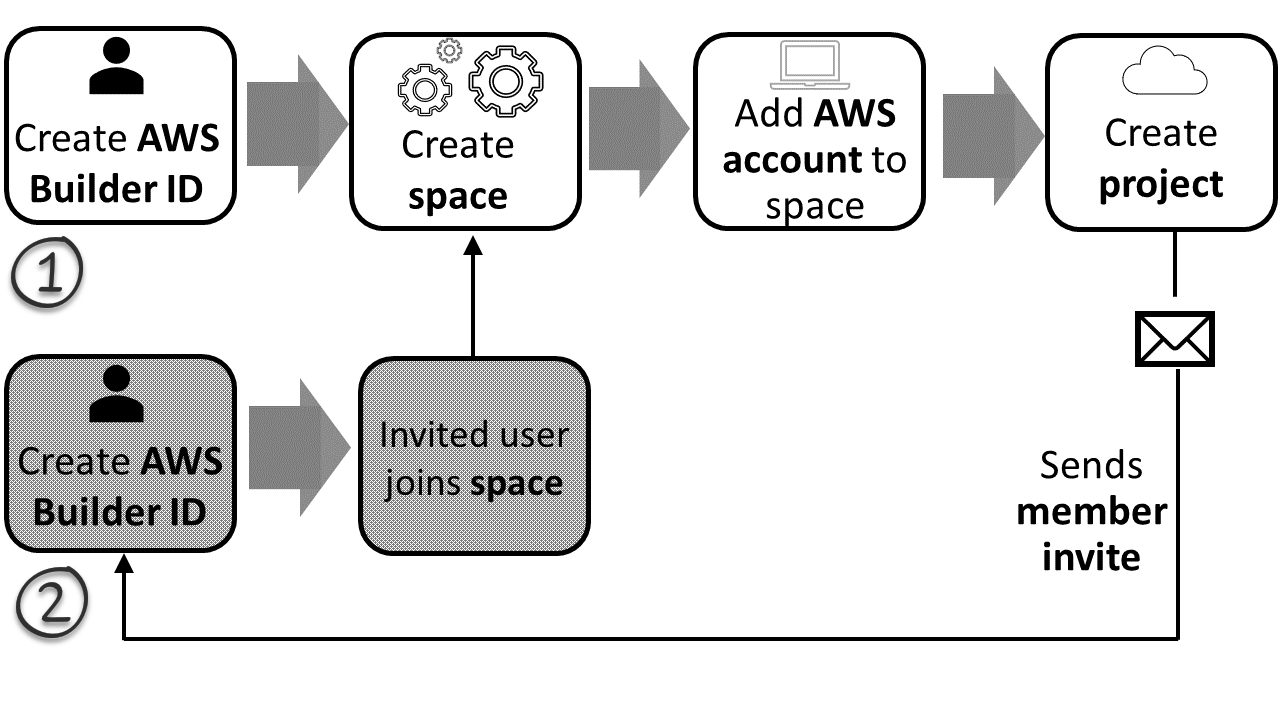
dica
CodeCatalyst usa espaços para agrupar projetos e recursos. Ao se inscrever pela primeira vez CodeCatalyst, você será solicitado a criar um espaço e um projeto.
Se você se inscrever para criar um espaço e um projeto ou se inscrever como parte da aceitação de um convite, você cria uma ID de AWS construtor que usará para fazer login CodeCatalyst. Para criar um ID do builder AWS , você fornece o nome completo, a senha e o endereço de e-mail usado para entrar nas aplicações da AWS . Você usa o e-mail e a senha para fazer login CodeCatalyst após esse ponto. Você também pode usar esse AWS Builder ID para fazer login em outros aplicativos que usam as credenciais do AWS Builder ID.
Em CodeCatalyst e no AWS Builder ID, um perfil é gerado com base nas suas informações de login. Seu perfil contém suas CodeCatalyst preferências de idioma e configurações de notificação em seus CodeCatalyst projetos.
dica
Se você encontrar algum problema ao se inscrever no seu CodeCatalyst perfil da Amazon, siga as etapas fornecidas nessa página. Se precisar de mais ajuda, consulte Problemas de inscrição.